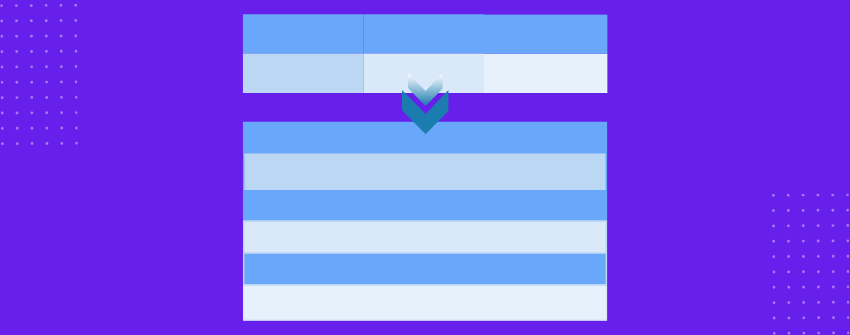تعمل الجداول القياسية عادةً بشكل جيد على أجهزة الكمبيوتر المكتبية. يمكنك رؤية كل شيء في مكانه، ويبقى التصميم نظيفاً. ولكن عند عرضها على الهاتف أو الجهاز اللوحي، غالبًا ما تتعطل هذه الجداول نفسها. فهي تمتد على نطاق واسع جدًا، مما يجبر المستخدمين على التمرير جانبًا لمجرد قراءة صف واحد.
تحل الجداول القابلة للتكديس هذه المشكلة عن طريق تحويل كل صف إلى كتلة عمودية من المعلومات. فبدلاً من عرض البيانات في سطر واحد، يتم تكديس المحتوى واحدًا تحت الآخر وينتج بيئة أسهل لجعل الجدول مفهومًا على الشاشات الصغيرة.
لكن هذا التخطيط غير مفيد على سطح المكتب. مع توفر مساحة كافية، الجداول العادية أسهل في التنقل وأكثر كفاءة. صُممت الجداول القابلة للتكديس بشكل أساسي لتحسين سهولة القراءة على الأجهزة المحمولة، وليس لتحل محل الجداول القياسية في جميع أحجام الشاشات.
في هذه المقالة، سنطلعك في هذه المقالة على كيفية إنشاء جدول قابل للتكديس باستخدام الإضافة Tableberg وتعديله لشاشات الأجهزة المحمولة.
ما هي الطاولة القابلة للتكديس؟
الجدول القابل للتكديس هو نسخة متجاوبة من الجدول العادي الذي يضبط تخطيطه على الشاشات الأصغر. على أجهزة سطح المكتب، قد يظهر الجدول على شكل شبكة قياسية ذات صفوف وأعمدة. ولكن على الأجهزة المحمولة، غالبًا ما يصعب قراءة الجداول العريضة وتتطلب تمريرًا أفقيًا. يتم استخدام الجداول القابلة للتكديس لإصلاح ذلك عن طريق تحويل كل صف إلى كتلة عمودية، حيث تظهر تسميات الأعمدة فوق كل قيمة. هذا يجعل المحتوى أسهل في القراءة والتمرير على الشاشات الضيقة دون فقدان أي معلومات. في معظم الحالات، يتم ذلك باستخدام CSS أو الإضافات التي تدعم تخطيطات الجداول المتجاوبة. تأتي أفضل النتائج من استخدام الإضافات التي تحتوي على إعدادات مدمجة للجوال أو فئات الأدوات المساعدة التي تكتشف عرض الشاشة. لكن من الأفضل أن تضع في اعتبارك أنه قبل تطبيق التكديس، عليك التحقق من عدد الأعمدة لديك وما إذا كان المحتوى يبقى قابلاً للقراءة.
إنشاء جداول قابلة للتكديس في ووردبريس
لإظهار كيف تعمل الجداول القابلة للتكديس في WordPress، سنستخدم Tableberg مكون إضافي. إنه سهل الاستخدام، ويدعم جميع أنواع المحتوى داخل خلايا الجدول، ويتضمن إعدادات مدمجة لتكديس الجداول على الهاتف المحمول. لننتقل إلى الخطوات.
الخطوة 1: تثبيت وتفعيل Tableberg
من لوحة تحكم ووردبريس، اختر المكونات الإضافية → إضافة جديدثم ابحث عن Tableberg. انقر قم بالتثبيت الآنوبمجرد التثبيت، اضغط على فعل لبدء استخدامه على موقعك.

الخطوة 2: إدراج جدول
افتح المنشور أو الصفحة التي تريد الجدول فيها. استخدم أداة أداة إدراج الكتلة (زر +)، بحث عن "Tableberg", وإدراجه. ستتم مطالبتك باختيار عدد الصفوف والأعمدة - حدد ذلك بناءً على نوع الجدول الذي تريد إنشاءه.
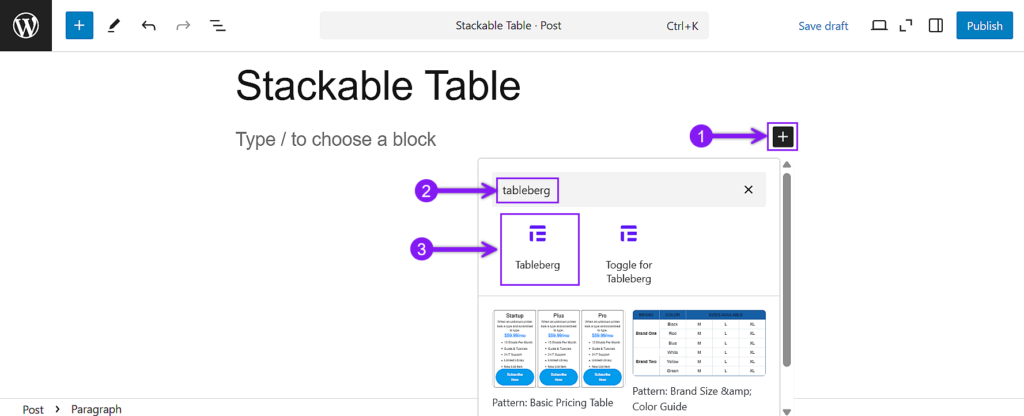
الخطوة 3: إضافة المحتوى إلى الجدول
انقر في كل خلية وابدأ في ملء المحتوى الخاص بك. يمكنك إضافة نصوص أو صور أو أيقونات أو تقييمات نجوم أو أزرار أو أشرطة أو قوائم - يدعم برنامج TP1T أنواع كتل متعددة داخل كل خلية.
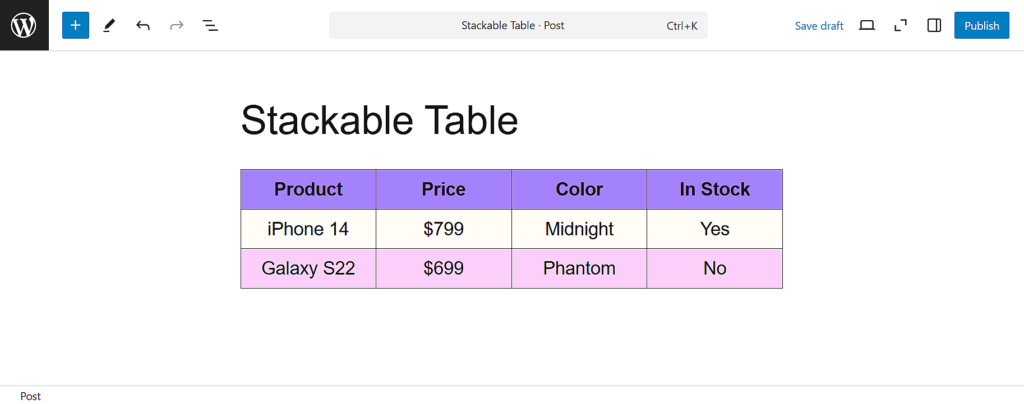
الخطوة 4: تمكين وضع التراص المتجاوب
لتطبيق إعدادات الاستجابة، تحتاج إلى تحديد الجدول بأكمله أولاً. انقر فوق الحد الخارجي لأي خلية فردية، وعندما يظهر شريط الأدوات، حدد أيقونة Tableberg منه. سيؤدي ذلك إلى التأكد من تحديد الجدول بأكمله.
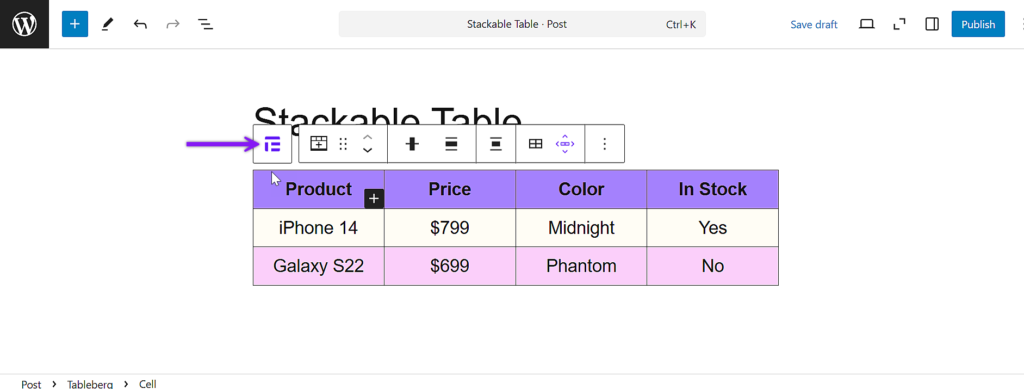
مع تحديد الجدول الكامل، انظر إلى لوحة إعدادات المكوِّن الأيمن. مرِّر لأسفل حتى تجد القسم المسمى الإعدادات المتجاوبة. قم بتمكين الخيار الذي يسمح بضبط الجدول على شاشات الأجهزة المحمولة والأجهزة اللوحية.
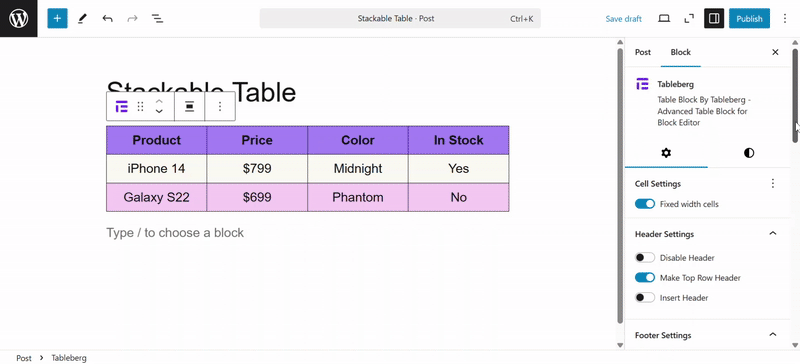
الخطوة 5: اختيار وضع المكدس وتكوين السلوك
بعد تمكين وضع الاستجابة، ستتمكن من تحديد كيفية تكيّف الجدول. اختر كومة بدلاً من التمرير. هذا يحول كل صف جدول إلى كتلة رأسية لتسهيل عرضه على الشاشات الأصغر حجمًا.
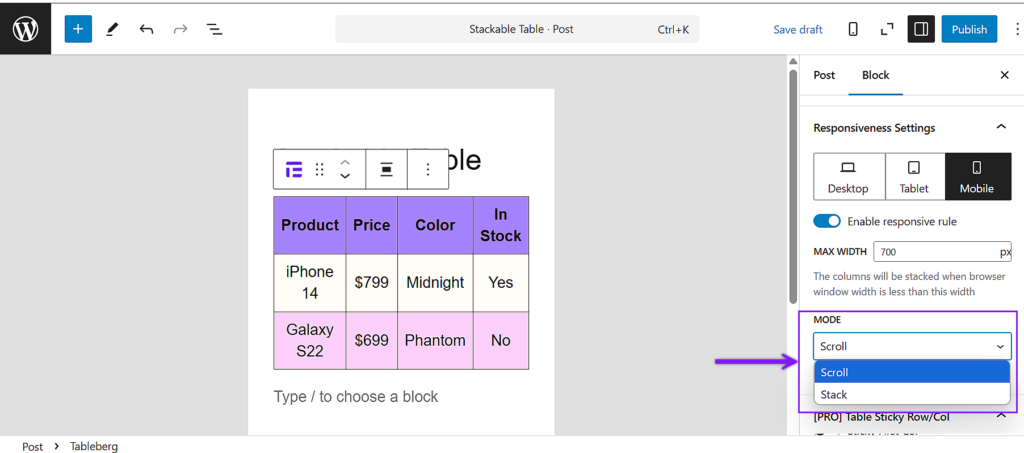
الخطوة 6: استخدام ميزات المكدس المتقدمة
أسفل اختيار الوضع، يمكنك تشغيل تحويل الصفوف إلى أعمدة إذا كنت تريد أن يقلب الجدول اتجاه تخطيطه. ستجد أيضًا خيار إظهار العمود الأول في كل صف مكدس, وهو أمر مفيد عندما يحتوي العمود الأول على تسميات. أخيرًا، يمكنك تعيين عدد العناصر التي يجب أن تظهر في كل صف مكدس.
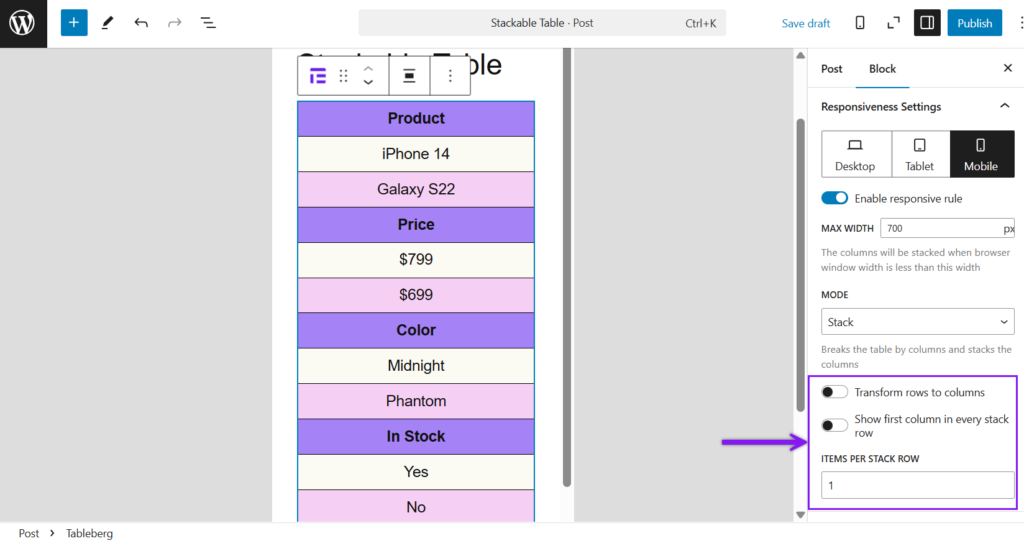
الخطوة 7: المعاينة ووضع اللمسات الأخيرة
انقر على زر معاينة وتحقق من التخطيط في عرض الهاتف المحمول والكمبيوتر اللوحي. إذا بدا كل شيء على ما يرام، فابدأ في نشر أو تحديث منشورك.
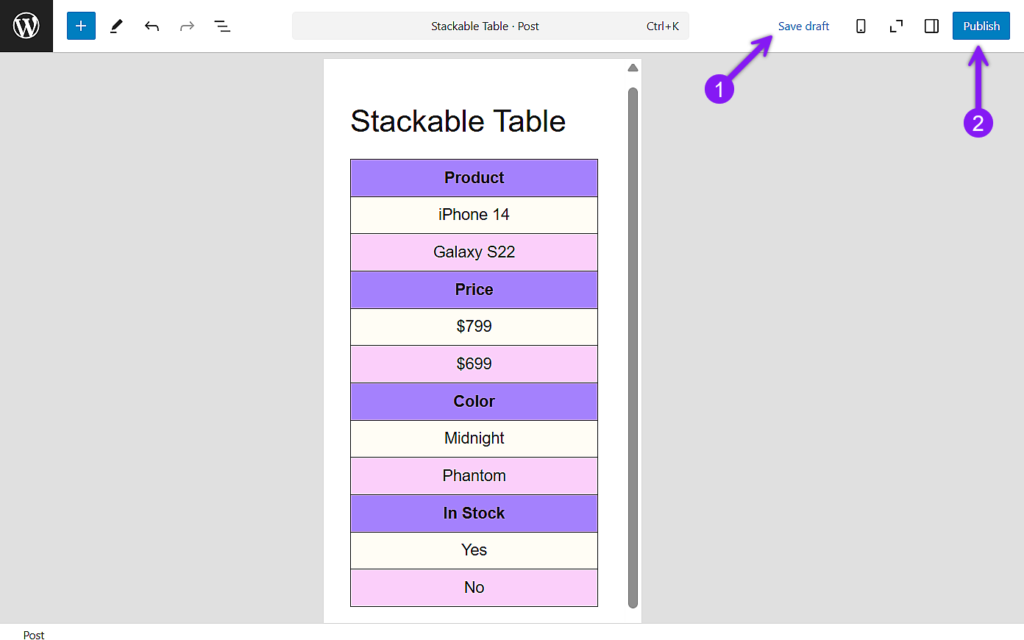
خاتمة
تُعد الجداول المكدسة حلاً عمليًا لتسهيل قراءة المحتوى على الهواتف والأجهزة اللوحية، خاصةً عندما تعمل بجداول بسيطة أو متوسطة الحجم. ومع ذلك، عندما يتضمن الجدول عددًا كبيرًا جدًا من الأعمدة، يمكن أن يصبح التنسيق المكدس طويلًا ويصعب التنقل فيه. في هذه الحالات، قد تعمل تقنيات أخرى مثل التصفية أو إخفاء الأعمدة بشكل أفضل. ومع ذلك، بالنسبة لمعظم حالات الاستخدام اليومية، يوفر التكديس طريقة نظيفة وموثوقة للحفاظ على الجداول الخاصة بك متوافقة مع الأجهزة المحمولة. وفي هذه المقالة، أوضحنا بالضبط كيفية إنشاء واحد باستخدام Tableberg، بدءًا من التثبيت وحتى المعاينة النهائية.